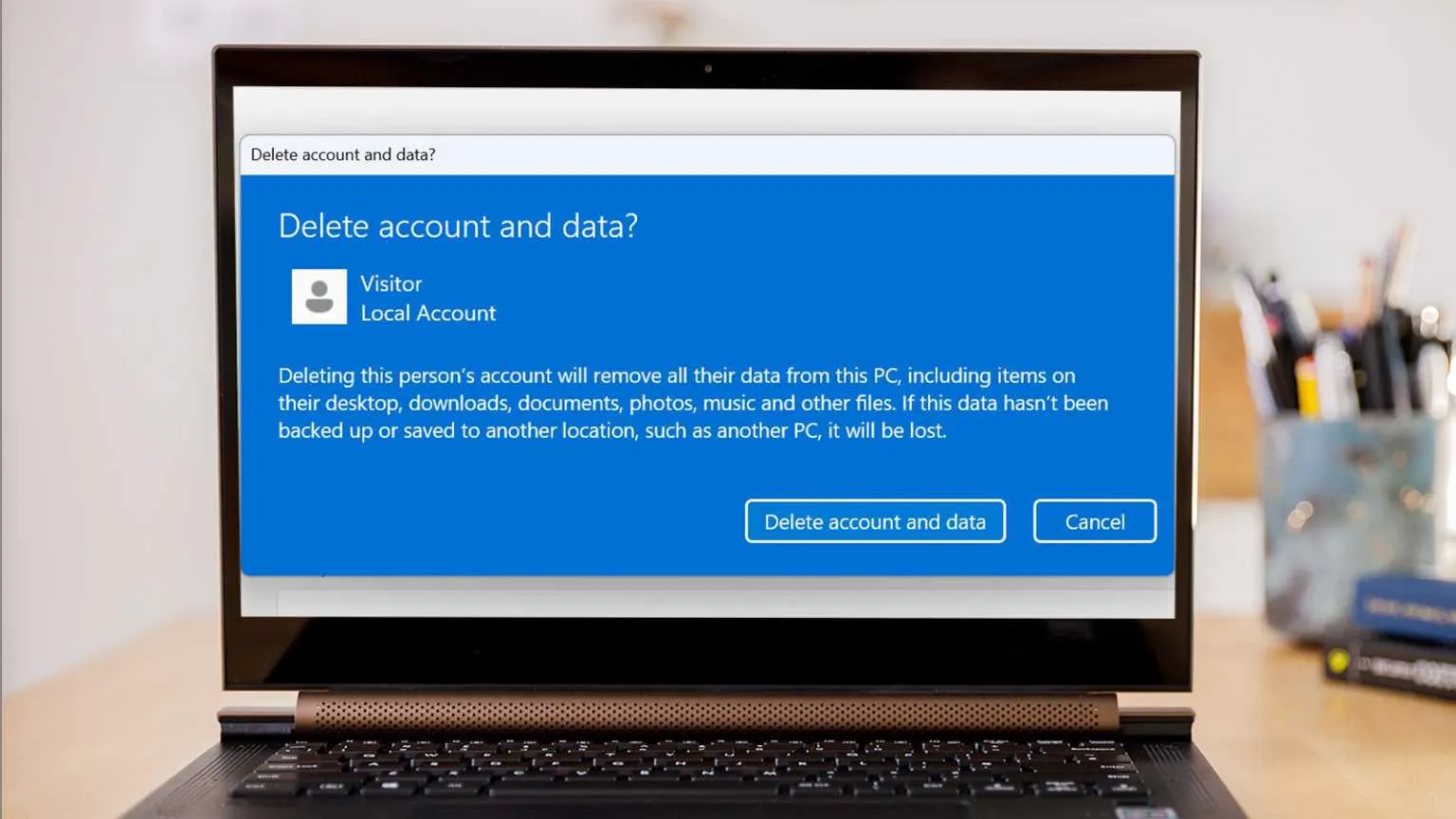Отключение учетной записи пользователя в Windows 11 быстро ограничивает доступ для определенных пользователей без окончательного удаления их данных или профиля. Это особенно полезно, если вам нужно временно ограничить чей-то доступ без потери файлов или настроек, например, когда сотрудники временно увольняются или по соображениям безопасности. Выполните следующие действия, чтобы эффективно отключить учетные записи пользователей.
Метод 1: Отключение учетной записи пользователя с помощью управления компьютером
Шаг 1: Откройте инструмент «Управление компьютером», щелкнув правой кнопкой мыши кнопку «Пуск» на панели задач и выбрав в меню «Управление компьютером»Windows key+X. Или нажмите и выберите «Управление компьютером» из списка.
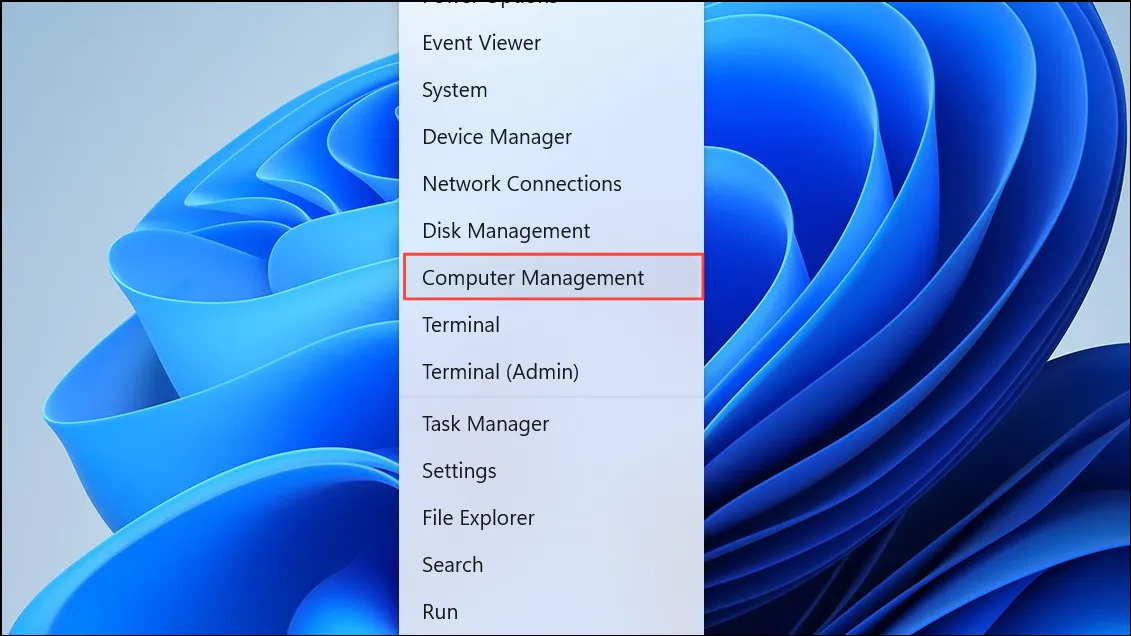
Шаг 2: В окне «Управление компьютером» разверните раздел «Локальные пользователи и группы» на левой панели, затем нажмите «Пользователи».
Шаг 3: Найдите учетную запись пользователя, которую вы хотите отключить, на центральной панели. Щелкните правой кнопкой мыши имя пользователя и выберите Свойства в контекстном меню.
Шаг 4: В окне «Свойства» на вкладке «Общие» установите флажок «Учетная запись отключена». Нажмите «Применить», затем «ОК», чтобы сохранить изменения.
После выполнения этих шагов учетная запись пользователя будет отключена, и пользователь больше не сможет войти в систему, пока учетная запись не будет повторно включена.
Метод 2: Отключение учетной записи пользователя с помощью командной строки
Если вы предпочитаете использовать инструменты командной строки, Windows 11 позволяет быстро отключать учетные записи пользователей с помощью командной строки.
Шаг 1: Откройте командную строку от имени администратора, нажав кнопку «Пуск», введя cmd, затем щелкнув правой кнопкой мыши «Командная строка» и выбрав «Запуск от имени администратора».
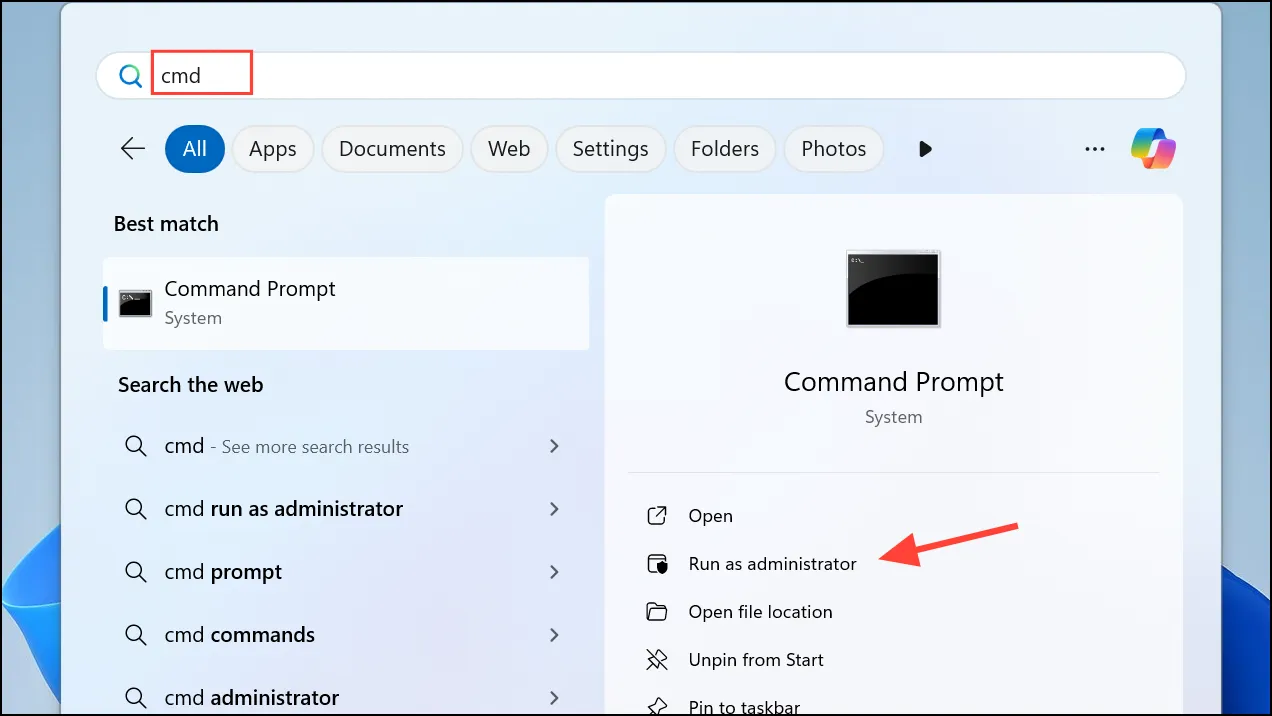
Шаг 2: В окне командной строки введите следующую команду, чтобы отключить учетную запись пользователя, заменив usernameее фактическим именем пользователя, которого вы хотите отключить:
net user username /active:no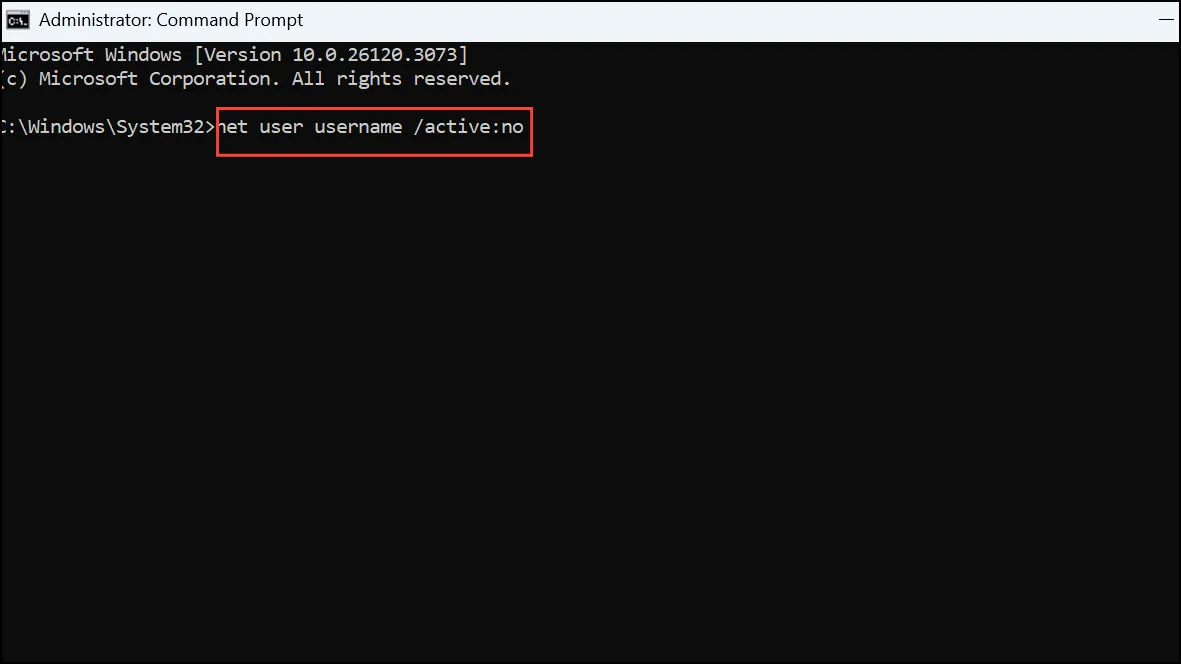
Нажмите Enter, чтобы выполнить команду. Вы увидите подтверждающее сообщение, указывающее на успешное выполнение команды.
Чтобы убедиться, что учетная запись отключена, вы можете выполнить следующую команду:
net user username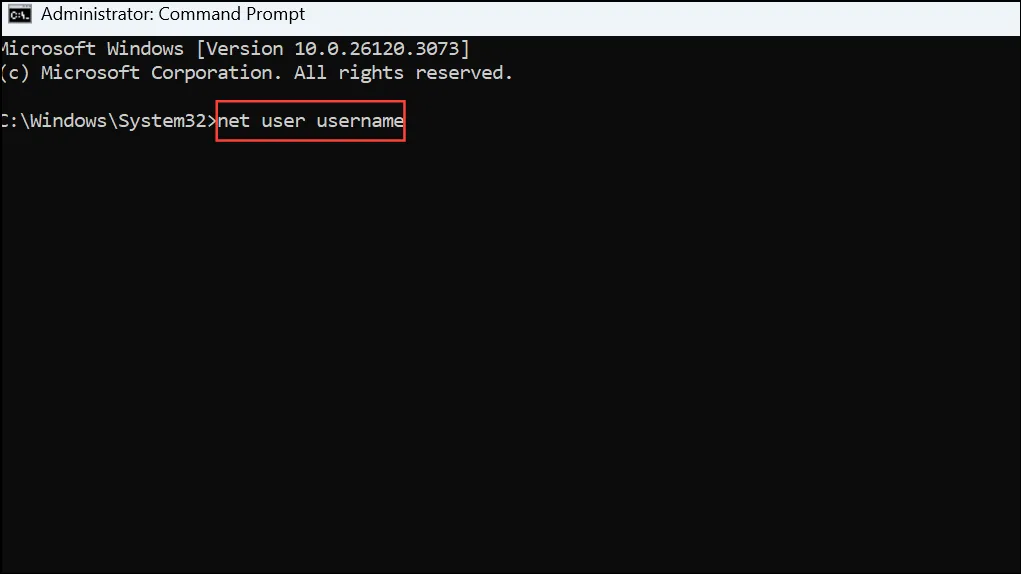
Найдите строку с надписью «Аккаунт активен» ; там должно быть указано «Нет».
Метод 3: Отключение учетной записи пользователя с помощью PowerShell
Windows PowerShell предоставляет еще один быстрый и эффективный способ отключения учетных записей пользователей.
Шаг 1: Откройте PowerShell от имени администратора, щелкнув правой кнопкой мыши кнопку «Пуск» и выбрав «Терминал Windows (администратор)» или «Windows PowerShell (администратор)».
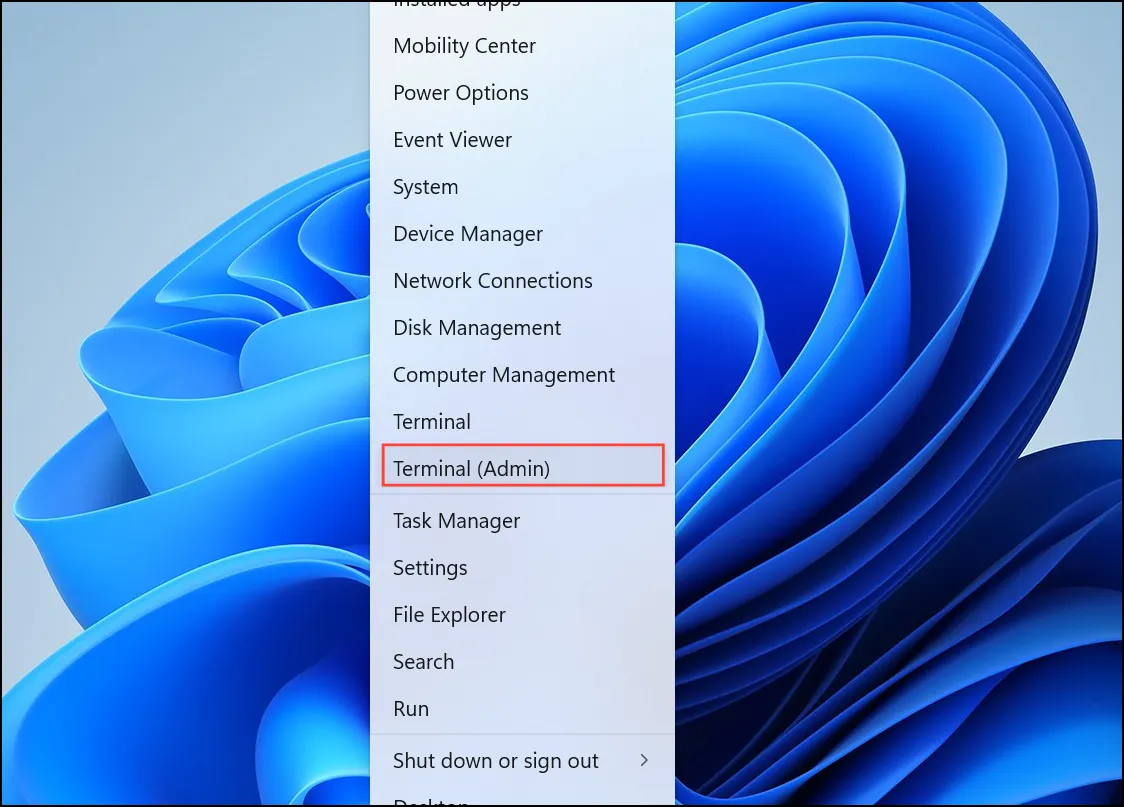
Шаг 2: В окне PowerShell введите следующую команду, заменив usernameее именем учетной записи, которую вы хотите отключить:
Disable-LocalUser -Name "username"
Нажмите Enter, чтобы выполнить команду. Выбранная учетная запись пользователя будет отключена.
Чтобы подтвердить отключение учетной записи, используйте следующую команду:
Get-LocalUser -Name "username"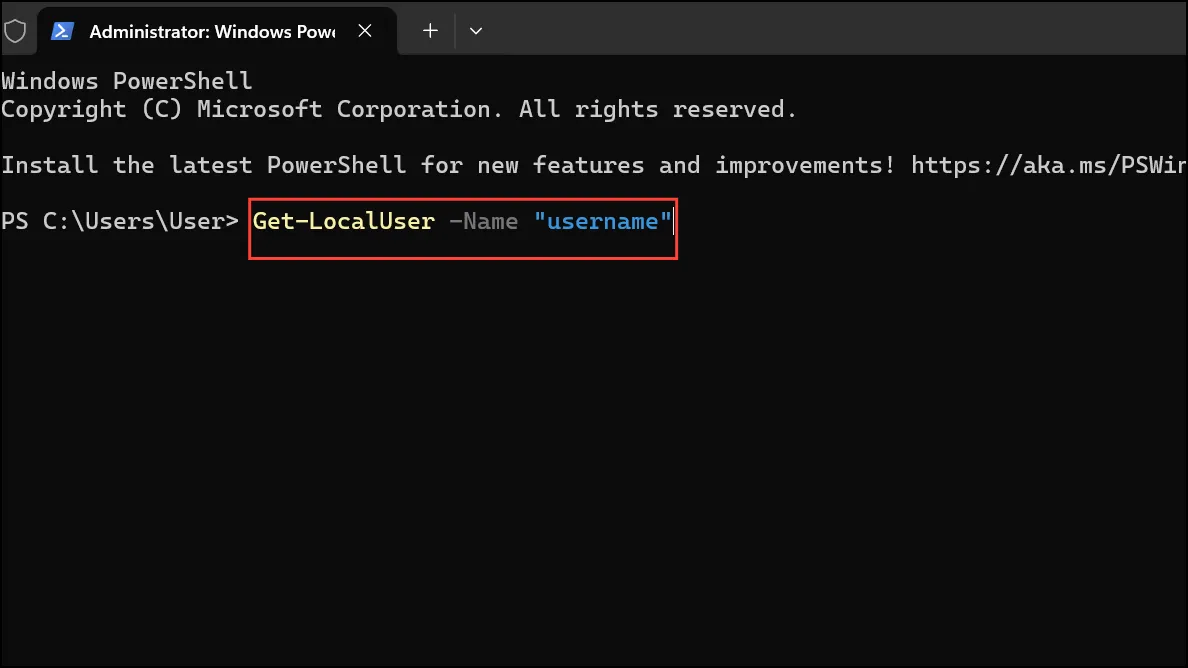
В выводе будет указано Enabled: False, что подтверждает отключение учетной записи.
Отключение учетных записей пользователей в Windows 11 — простая процедура, и вы можете легко повторно активировать их позже, если это необходимо. Выберите метод, который лучше всего подходит для вашего рабочего процесса, и эффективно управляйте доступом к учетным записям пользователей.